1.打开ps,按Ctrl O将需要制作添加双眼皮效果的人物的背景...
如何使用ps给人物制作添加双眼皮效果?给大家介绍如何使用ps给人物制作添加双眼皮效果,一起来看看吧。
1.打开ps,按Ctrl O将需要制作添加双眼皮效果的人物的背景图层放入。
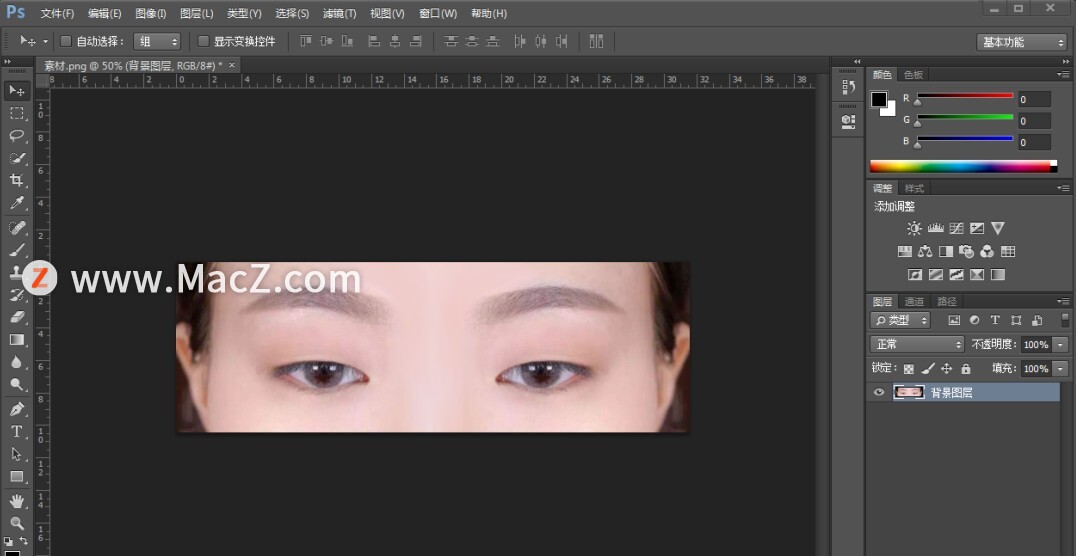
2.在“背景图层”图层,按P使用钢笔工具,锚点出双眼皮的路径,并按住Alt键调整好锚点路径,好了后;接着按Ctrl Enter选区更改,为虚线选区。
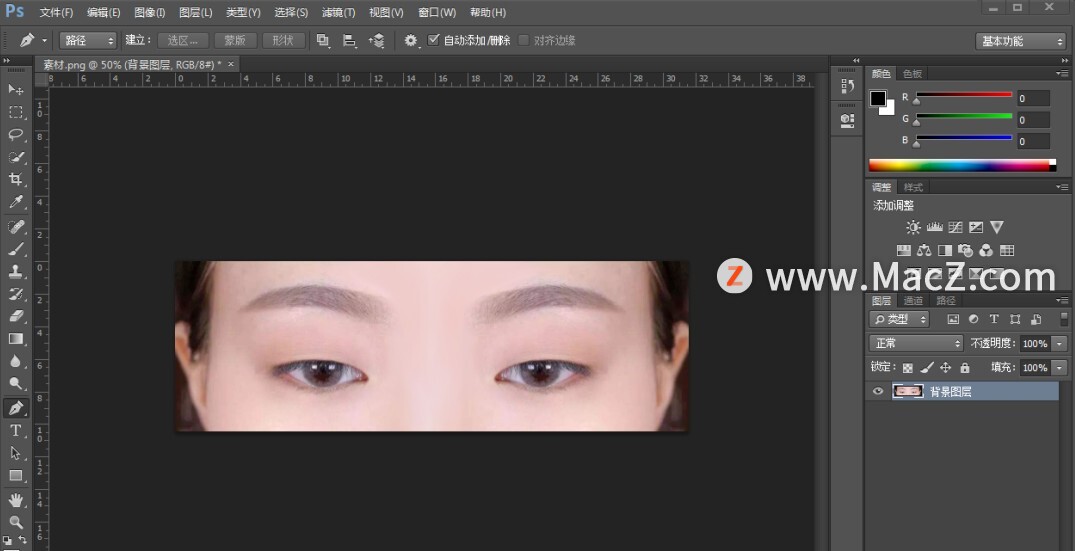

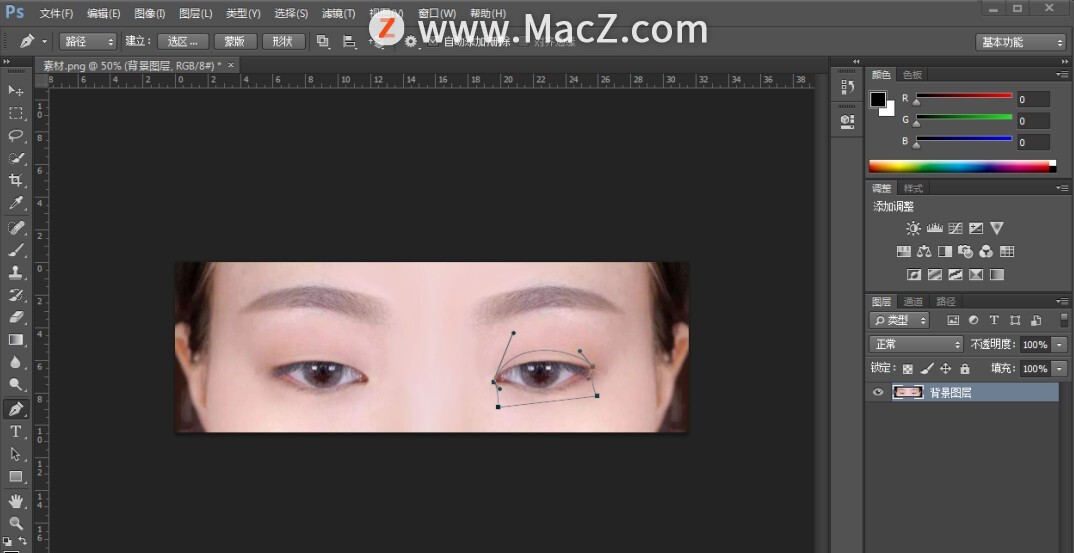

3.在“背景图层”图层,按O使用加深工具,在双眼皮的选区内涂抹几下;接着按Shift Ctrl I反向选择;然后按O使用减淡工具,在双眼皮的选区外涂抹几下,好了后;再按Ctrl D取消选择。
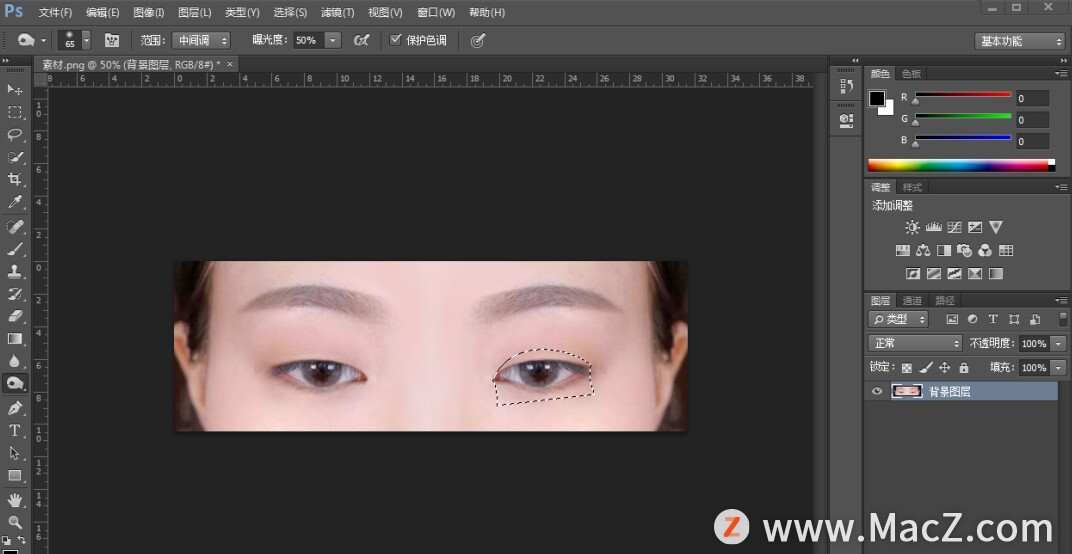

Pixelmator Pro 教程「114」,如何在 Pixelmator Pro 中应用颜色控制效果?
欢迎观看 Pixelmator Pro 教程,小编带大家学习 Pixelmator Pro 的基本工具和使用技巧,了解如何在 Pixelmator Pro 中应用颜色控制效果。
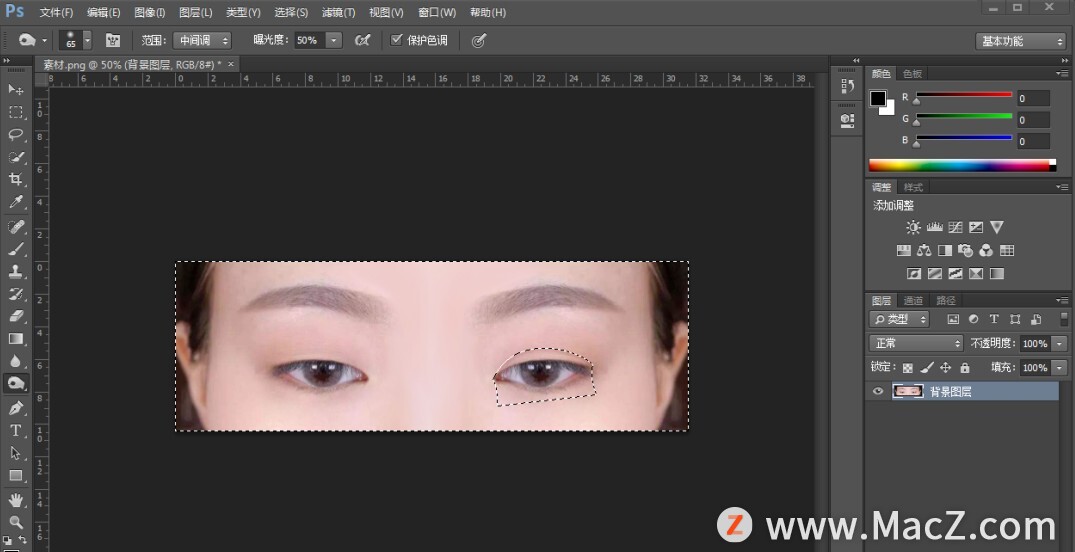
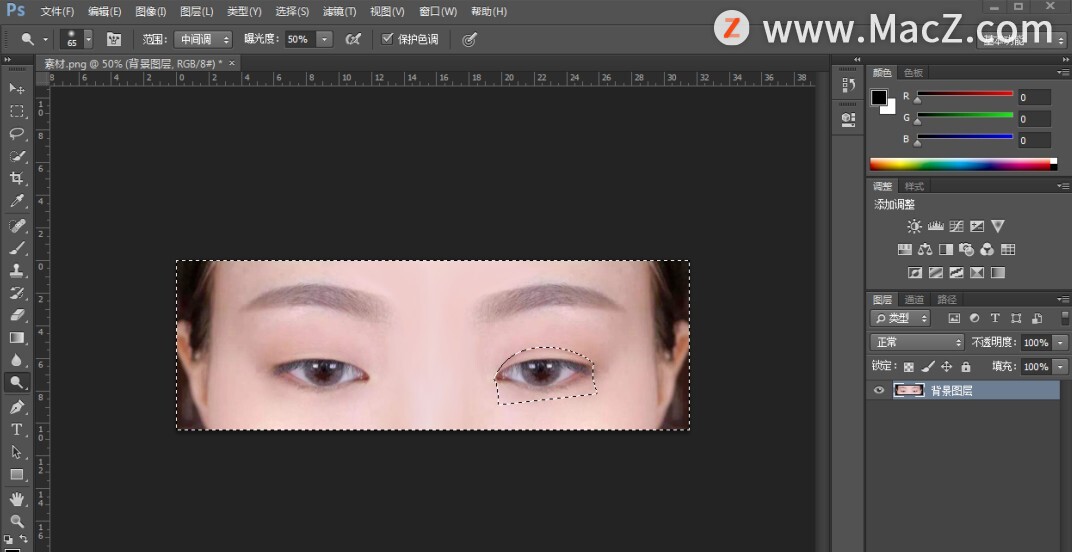
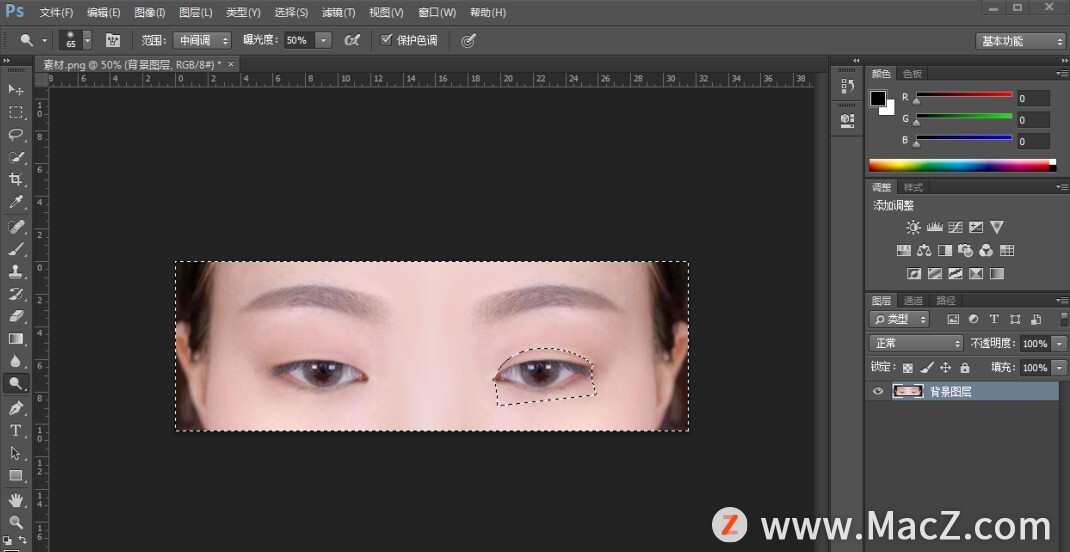
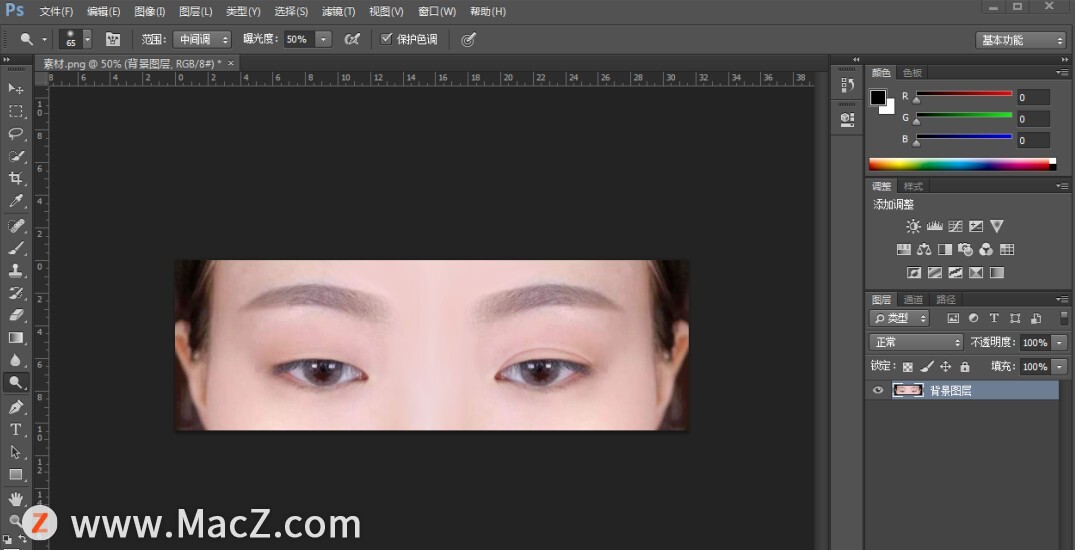
4.重复刚才的步骤,给人物另外的眼睛也制作添加双眼皮效果,即可完成。
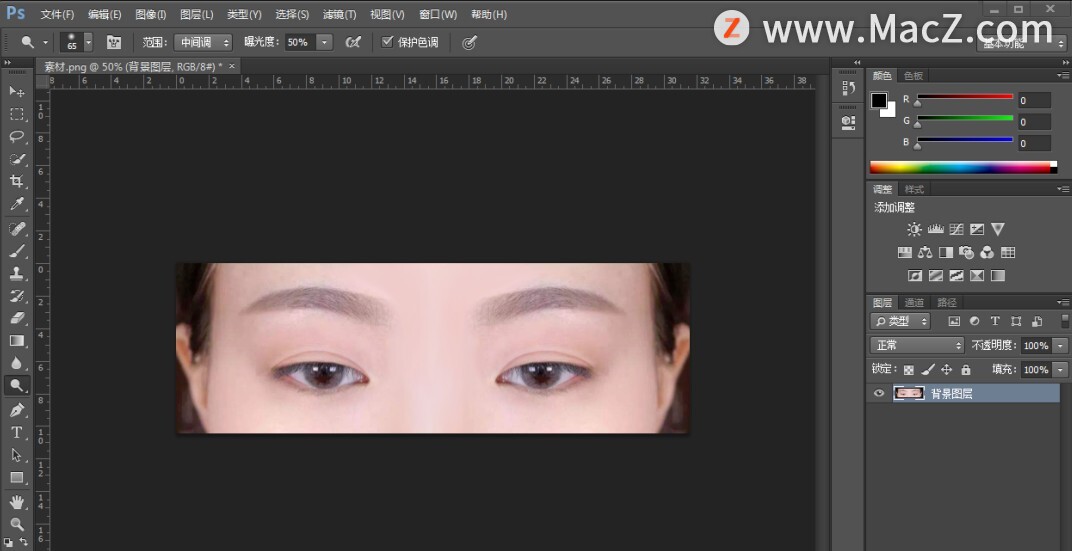
完成:

以上就是如何使用ps给人物制作添加双眼皮效果全部内容,希望对你有所帮助。
10款 Mac神级效率软件推荐
使用MacOS也差不多5年时间了,越来越喜欢macOS的操作方式,这里把自己觉得最好用的10款Mac必备软件分享给大家,全是满满的干货。






